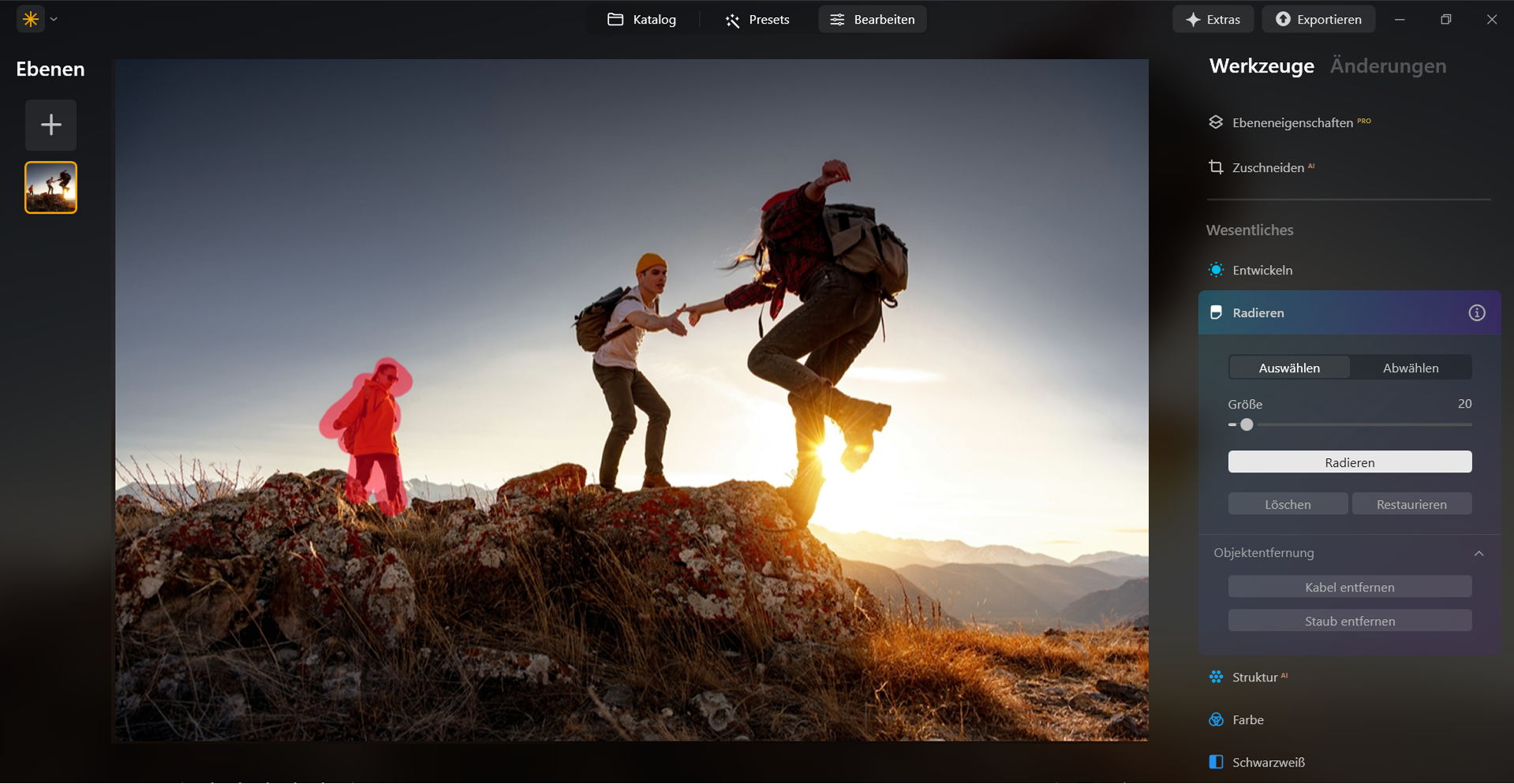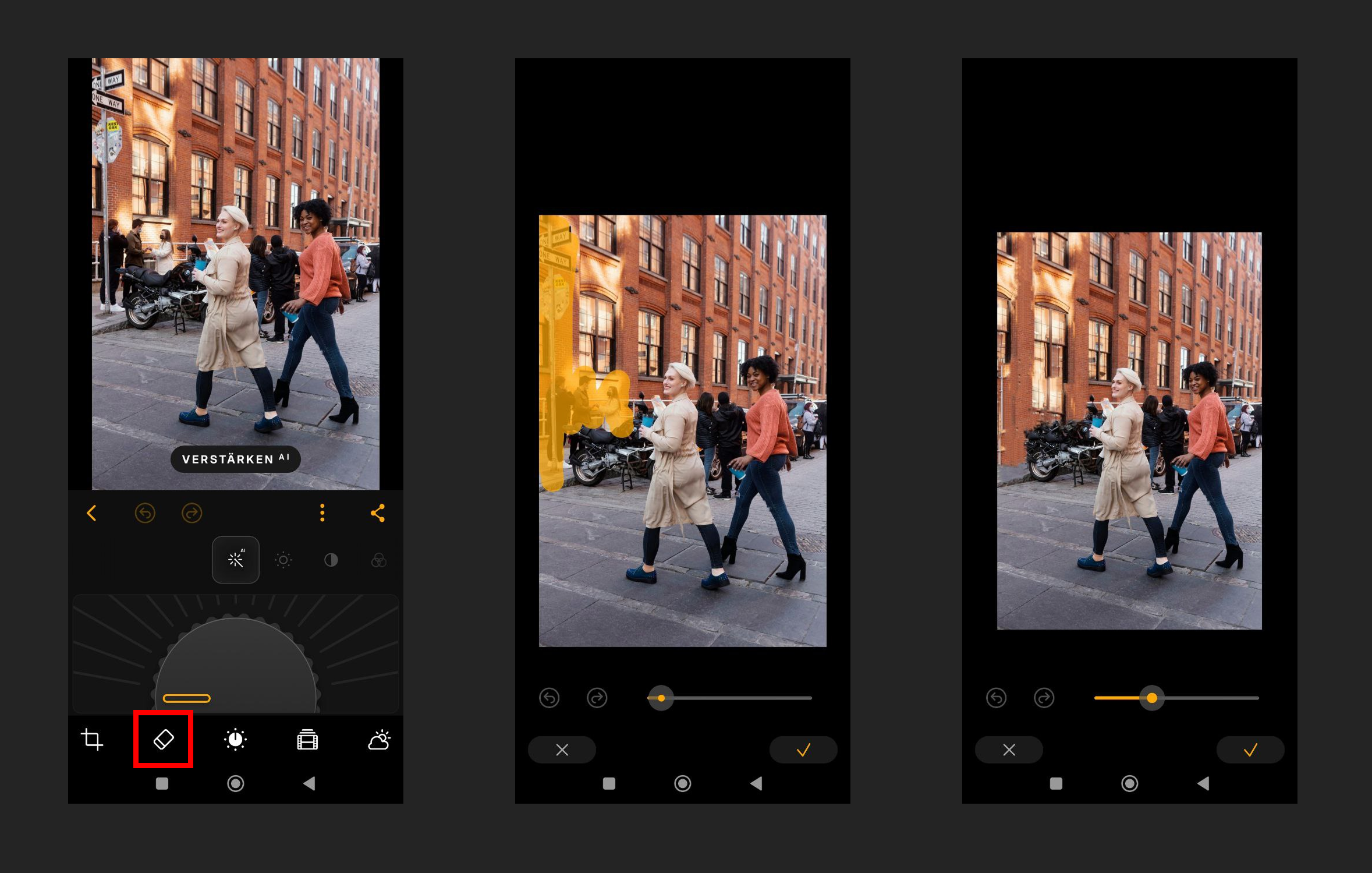Personen aus Fotos entfernen – ganz ohne Photoshop! Entdecke die besten kostenlosen und smarten Tools, mit denen du störende Menschen aus Bildern am Handy oder PC löschen kannst.
Es gibt viele Gründe, warum du eine Person aus einem Bild entfernen möchtest: Vielleicht stört ein Passant die Komposition, vielleicht möchtest du ein altes Erinnerungsfoto neu gestalten oder einfach eine Aufnahme bereinigen, ohne gleich das ganze Bild zu verlieren. Die gute Nachricht: Du brauchst dafür keine teure Software oder jahrelange Photoshop-Erfahrung.
Inzwischen gibt es zahlreiche smarte Tools, die dir helfen, Menschen aus Fotos zu entfernen – am Handy oder am Computer. Manche sind sogar Teil eines kostenlosen Fotobearbeitungsprogramms, andere bieten präzise Bearbeitungsmöglichkeiten.
Die 9 besten Tools, um Personen aus Bildern zu Entfernen
1. Luminar Neo
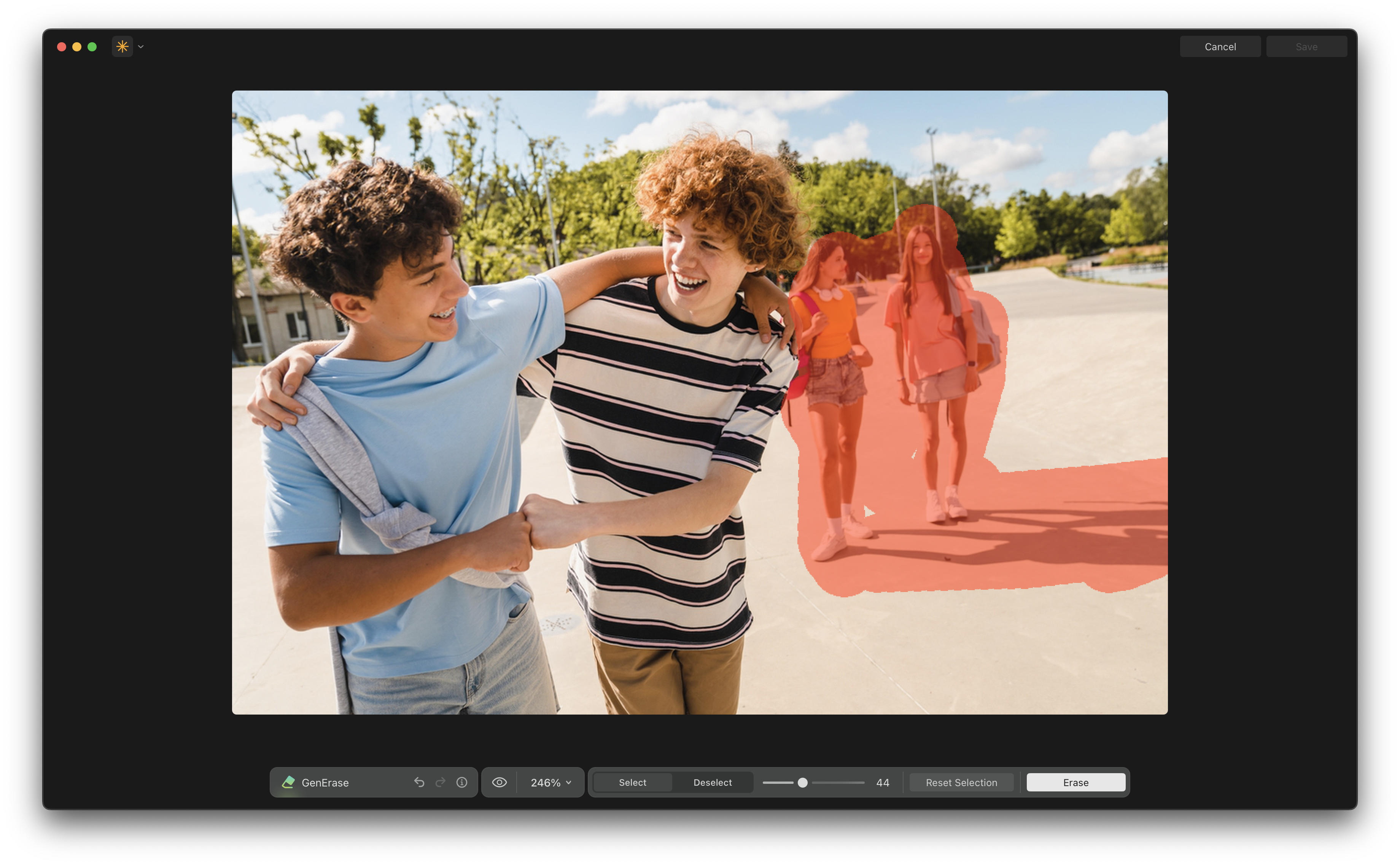
Bewertung: ★★★★★
Mit Luminar Neo kannst du Personen aus Bildern entfernen, ohne sichtbare Spuren zu hinterlassen – dank KI-Unterstützung. Das Tool analysiert automatisch die Struktur deines Fotos und entfernt störende Personen oder Objekte in wenigen Klicks. Sehr praktisch: Du bekommst ein vollständiges Bildbearbeitungsprogramm, das weit mehr kann als nur Retusche.
Luminar kombiniert Kreativität und Präzision. Du kannst einzelne Personen im Hintergrund von bildern entfernen, ohne Details im Vordergrund zu verlieren. Dabei hilft dir die intuitive Oberfläche – selbst wenn du keine Erfahrung mit Retusche hast.
| Vorteile | Nachteile |
| Sehr einfache Bedienung | Desktop-Version kostenpflichtig |
| Natürliche Ergebnisse durch KI | App nur als Begleitlösung |
| Viele zusätzliche Fotofunktionen |
2. PhotoDirector
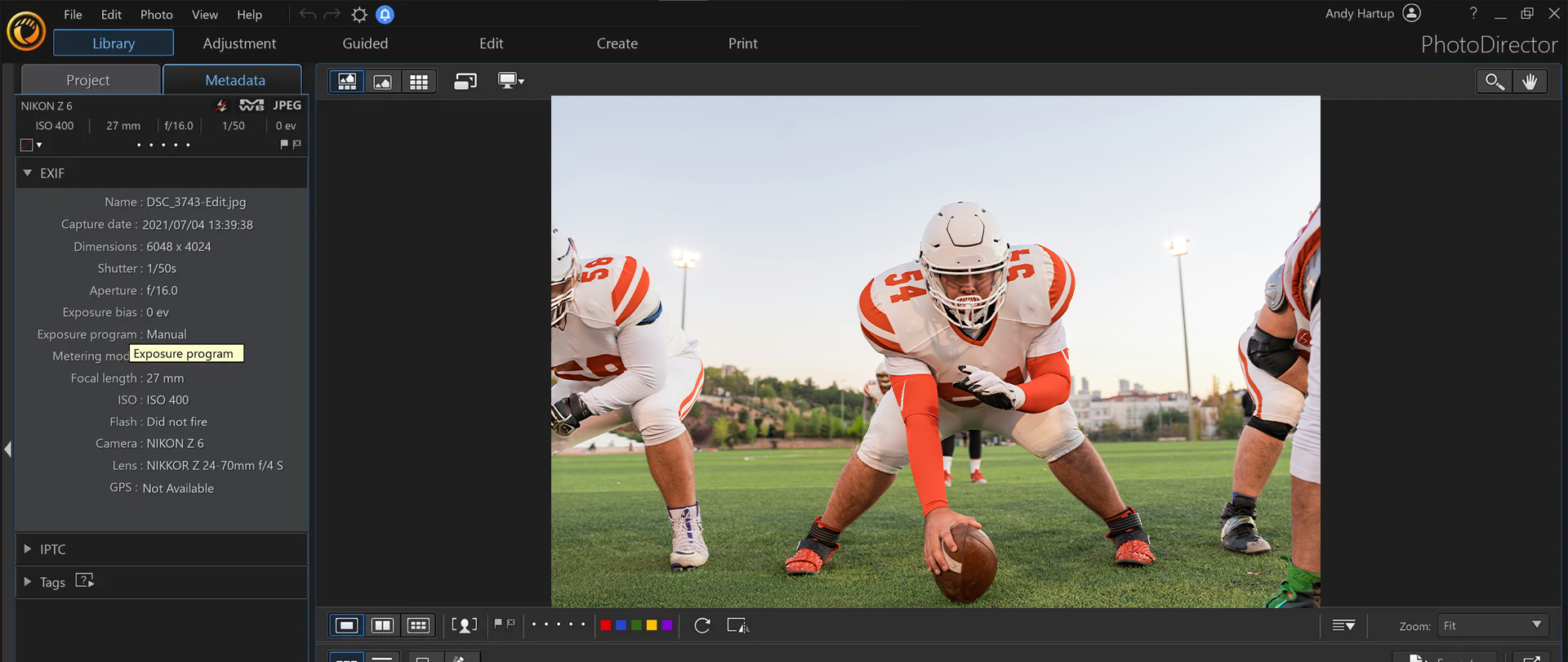
Bewertung: ★★★★☆
PhotoDirector ist ein beliebtes All-in-One-Tool zur Fotobearbeitung, das eine erstaunlich präzise Funktion zum Personen aus Fotos entfernen bietet. Über die „Objekt entfernen“-Funktion lassen sich einzelne Personen oder ganze Gruppen aus dem Bild retuschieren – inklusive Schatten und Umriss. Dank KI-Unterstützung erkennt die App die Formen automatisch und ersetzt die entfernten Elemente durch passende Bildinhalte.
Die mobile Version ist intuitiv und schnell – perfekt für Social-Media-Posts unterwegs. Wenn du lieber am Desktop arbeitest, bietet dir PhotoDirector eine leistungsstarke PC-Version mit zusätzlichen Bearbeitungsfunktionen.
| Vorteile | Nachteile |
| Gute Erkennung von Personen | Werbung in der kostenlosen Version |
| Viele weitere Fotobearbeitungsfunktionen | Einige KI-Funktionen nur im Abo |
| Verfügbar für mobile Geräte & Desktop | Nicht so präzise wie spezialisierte Tools |
3. Vivid Glam
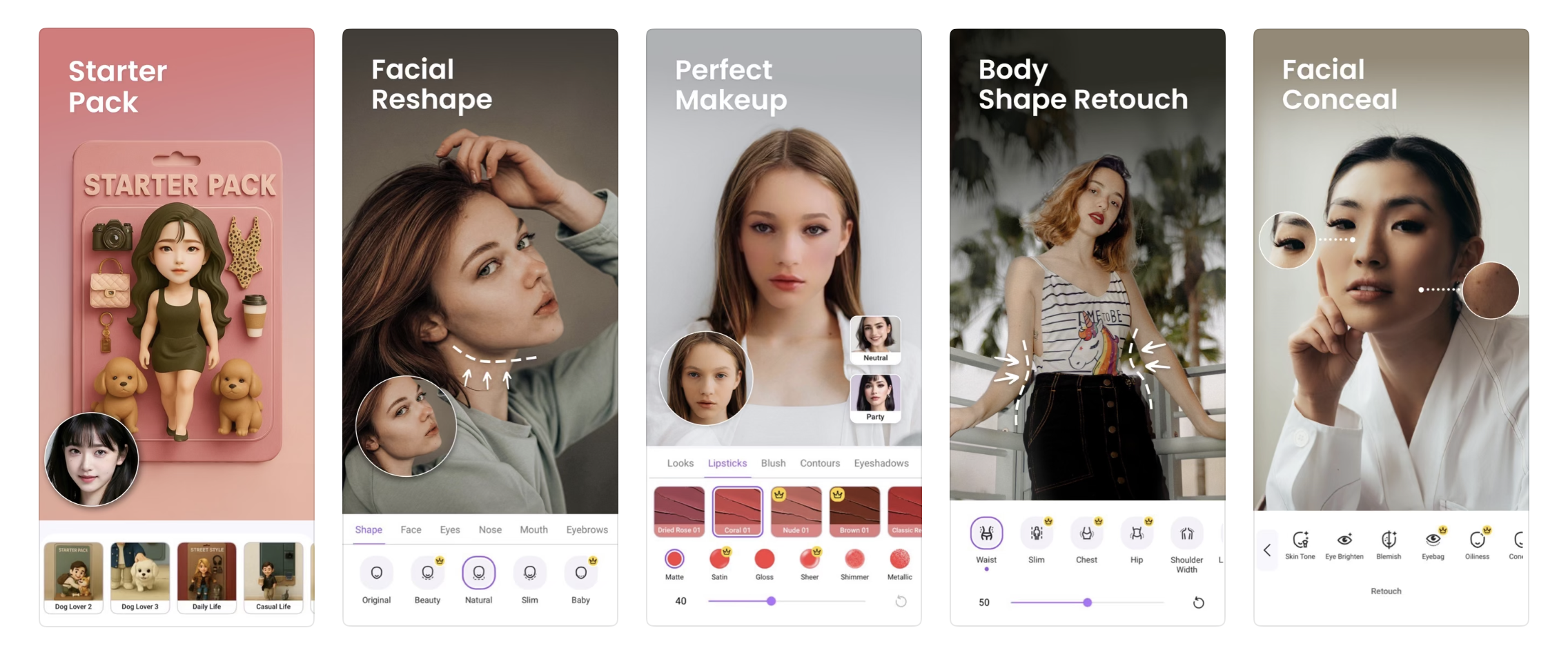
Bewertung: ★★★☆☆
Vivid Glam ist ein reines Online-Tool, das sich ganz auf KI-gestützte Retusche spezialisiert hat. Es eignet sich gut, um Menschen aus Bildern zu entfernen, wenn du schnell ein Bild bereinigen willst – etwa für Präsentationen, Webseiten oder Profile. Die Bedienung ist extrem einfach: Bild hochladen, zu entfernende Person markieren, fertig. Vivid Glam ersetzt die markierten Bereiche automatisch mit passenden Hintergrundtexturen.
Für schnelle Aufgaben ohne Softwareinstallation ist dieses Tool eine gute Wahl. Für präzisere Ergebnisse bei komplexen Szenen oder Hintergründen stößt es aber an Grenzen.
| Vorteile | Nachteile |
| Kein Download nötig | Geringere Präzision bei komplizierten Hintergründen |
| Schnell & unkompliziert nutzbar | Wenige Zusatzfunktionen |
| Ideal für einfache Bildkorrekturen | Nicht geeignet für professionelle Bearbeitung |
4. MyEdit
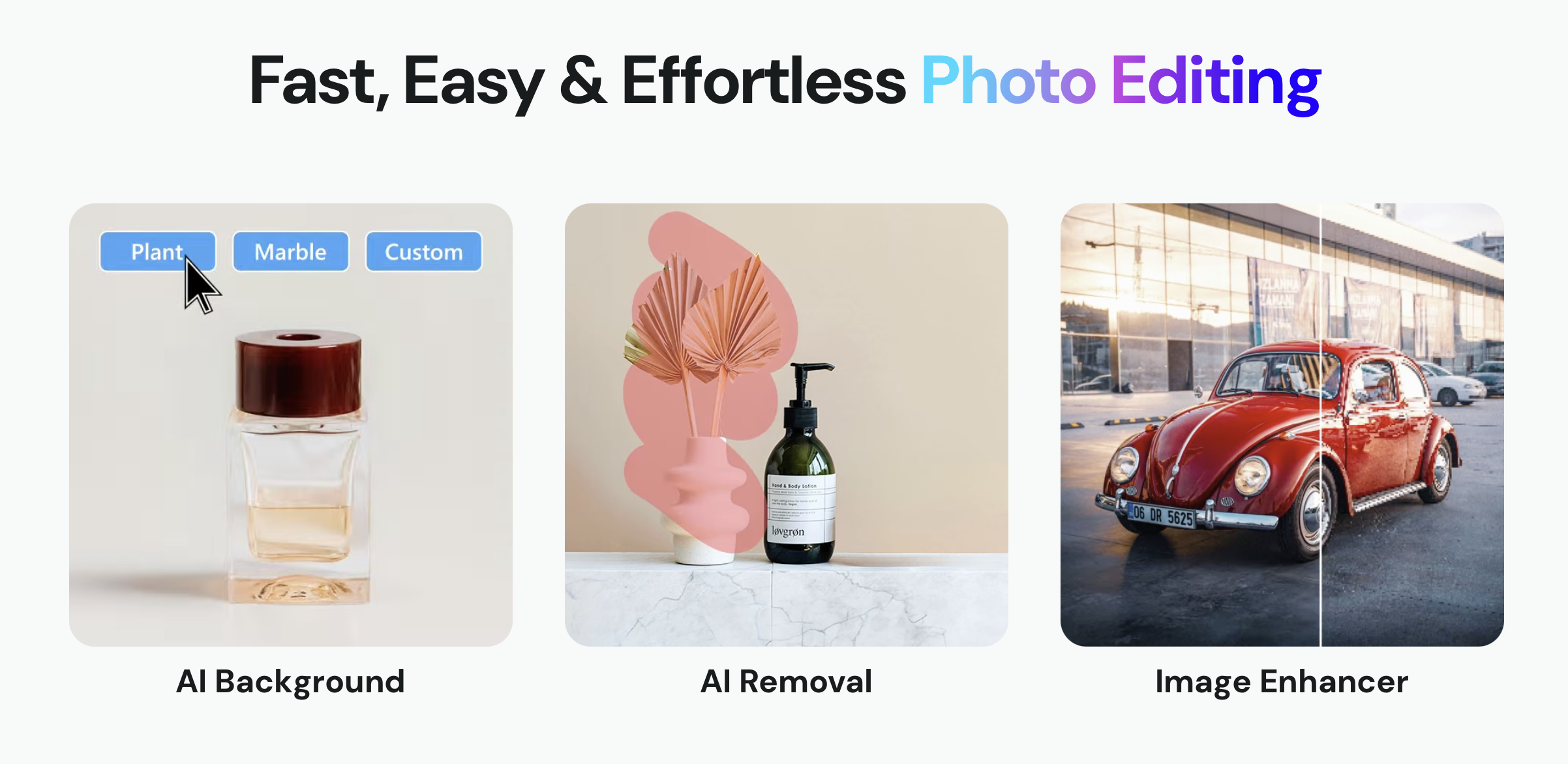
Bewertung: ★★★★☆
MyEdit ist ein leistungsstarkes Online-Fototool mit einer spezialisierten Funktion zum Entfernen unerwünschter Personen aus Bildern. Die webbasierte Anwendung nutzt moderne KI-Technologie und liefert dabei erstaunlich genaue Ergebnisse: Du wählst die betreffende Person aus, und der Hintergrund wird automatisch und realistisch wiederhergestellt. Perfekt geeignet, um Gruppenaufnahmen zu optimieren oder ungewollte Passanten aus Reisefotos zu eliminieren.
Du kannst auch andere Bearbeitungen wie Zuschneiden, Farbkorrektur oder Nachschärfen im selben Editor durchführen. Damit ist MyEdit ein starker Allrounder unter den Fotobearbeitungsprogrammen für den Browser.
| Vorteile | Nachteile |
| Intuitive Benutzeroberfläche | Wasserzeichen bei kostenfreier Nutzung |
| Gute Ergebnisse bei Personen im Vordergrund | Begrenzte Kontrolle bei komplexen Hintergründen |
| Kein Login erforderlich | Nur im Browser nutzbar |
5. YouCam Perfect

Bewertung: ★★★★☆
YouCam Perfect ist eine beliebte App zur Fotobearbeitung auf dem Handy im Bereich Porträt-Retusche. Neben Hautglättung, Filter und Makeup-Funktionen bietet sie genauso ein zuverlässiges Tool, um Personen aus Bildern zu entfernen. Mit nur wenigen Fingertipps kannst du unerwünschte Personen oder Objekte aus dem Bild löschen. Die App analysiert den Hintergrund und füllt die entfernten Bereiche automatisch – ideal für Selfies oder Reisefotos.
Ein Pluspunkt ist der integrierte Cloud-Speicher, der dir hilft, bearbeitete Bilder sicher zu speichern und von überall darauf zuzugreifen.
| Vorteile | Nachteile |
| Einfache Bedienung per Fingertipp | Viele Funktionen nur im Premium-Abo |
| Guter Hintergrund-Rekonstruktions-Algorithmus | Werbung in der kostenlosen Version |
| Optimiert für Porträtfotos | Weniger geeignet für komplexe Szenen |
6. TouchRetouch
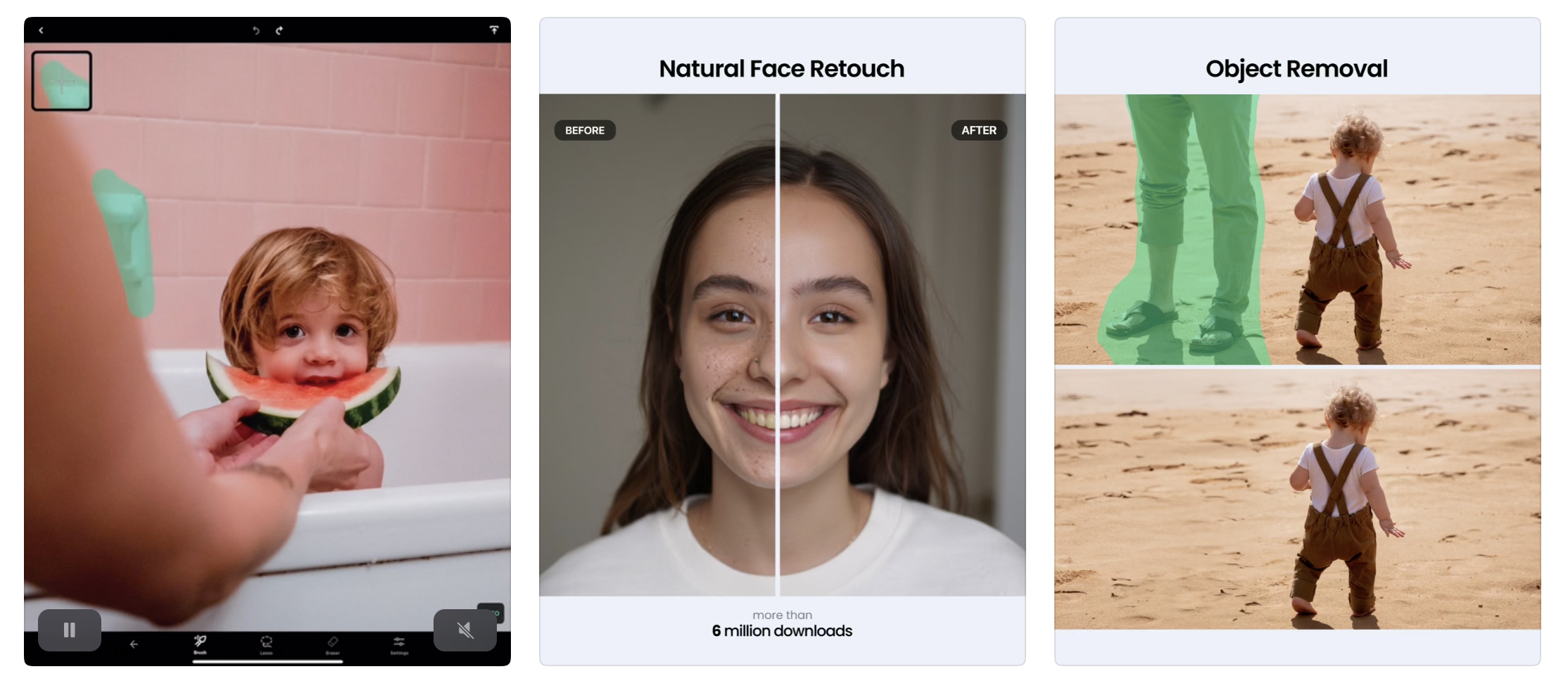
Bewertung: ★★★★★
TouchRetouch ist eine App, die sich auf genau eine Sache spezialisiert hat – und das macht sie extrem gut: Objekte und Personen aus Bildern entfernen. Statt zahlreicher Funktionen bekommst du hier ein klar fokussiertes Toolset für präzise Retusche. Markiere einfach die Person oder das Element, das du entfernen möchtest, und die App berechnet den passenden Hintergrund automatisch.
Ob Menschen im Hintergrund, Stromleitungen oder kleinere Störungen im Bild – mit wenigen Handbewegungen lassen sie sich verschwinden. Perfekt für alle, die schnelle Ergebnisse auf dem Smartphone erzielen wollen, ohne Kompromisse bei der Qualität.
| Vorteile | Nachteile |
| Extrem einfache und intuitive Nutzung | Keine kostenlose Version |
| Sehr präzise Entfernung von Personen | Kein integrierter Bildeditor |
| Hohe Bildqualität nach der Bearbeitung | Nur für Mobile verfügbar |
7. Snapseed
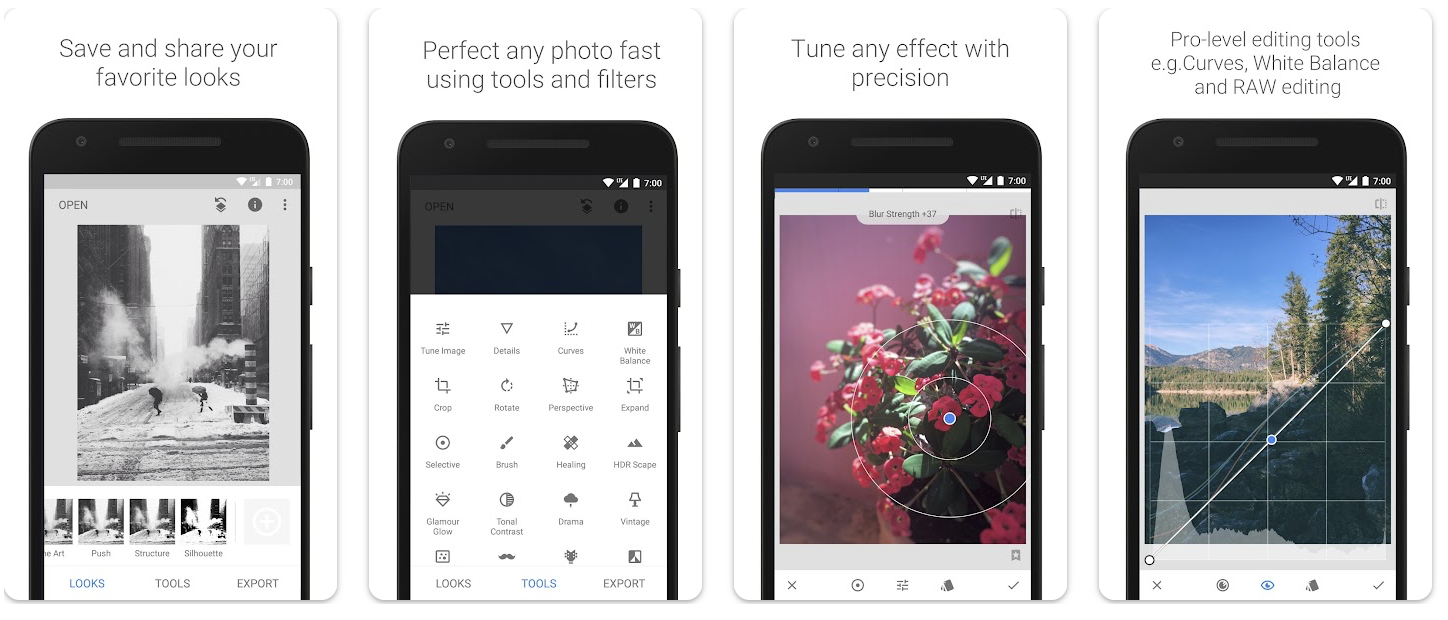
Bewertung: ★★★★☆
Snapseed stammt von Google und ist eine der bekanntesten kostenlosen Apps zur Bildbearbeitung auf Mobilgeräten. Unter den zahlreichen Tools und Filtern findest du auch eine praktische Funktion zum Entfernen von Personen oder Objekten – das sogenannte „Reparatur“-Werkzeug.
Damit kannst du störende Elemente im Hintergrund schnell übermalen, und Snapseed füllt die markierte Fläche automatisch mit einem passenden Bildbereich. Das klappt gut bei einfachen, ruhigen Hintergründen – bei komplexen Szenen kommt die App allerdings schneller an ihre Grenzen.
| Vorteile | Nachteile |
| Komplett kostenlos | Retusche-Tool nicht so präzise wie bei Spezial-Apps |
| Keine Anmeldung nötig | Besser geeignet bei einfachen Hintergründen |
| Viele weitere Bearbeitungsfunktionen | Nicht direkt für Personen-Retusche entwickelt |
8. SnapEdit
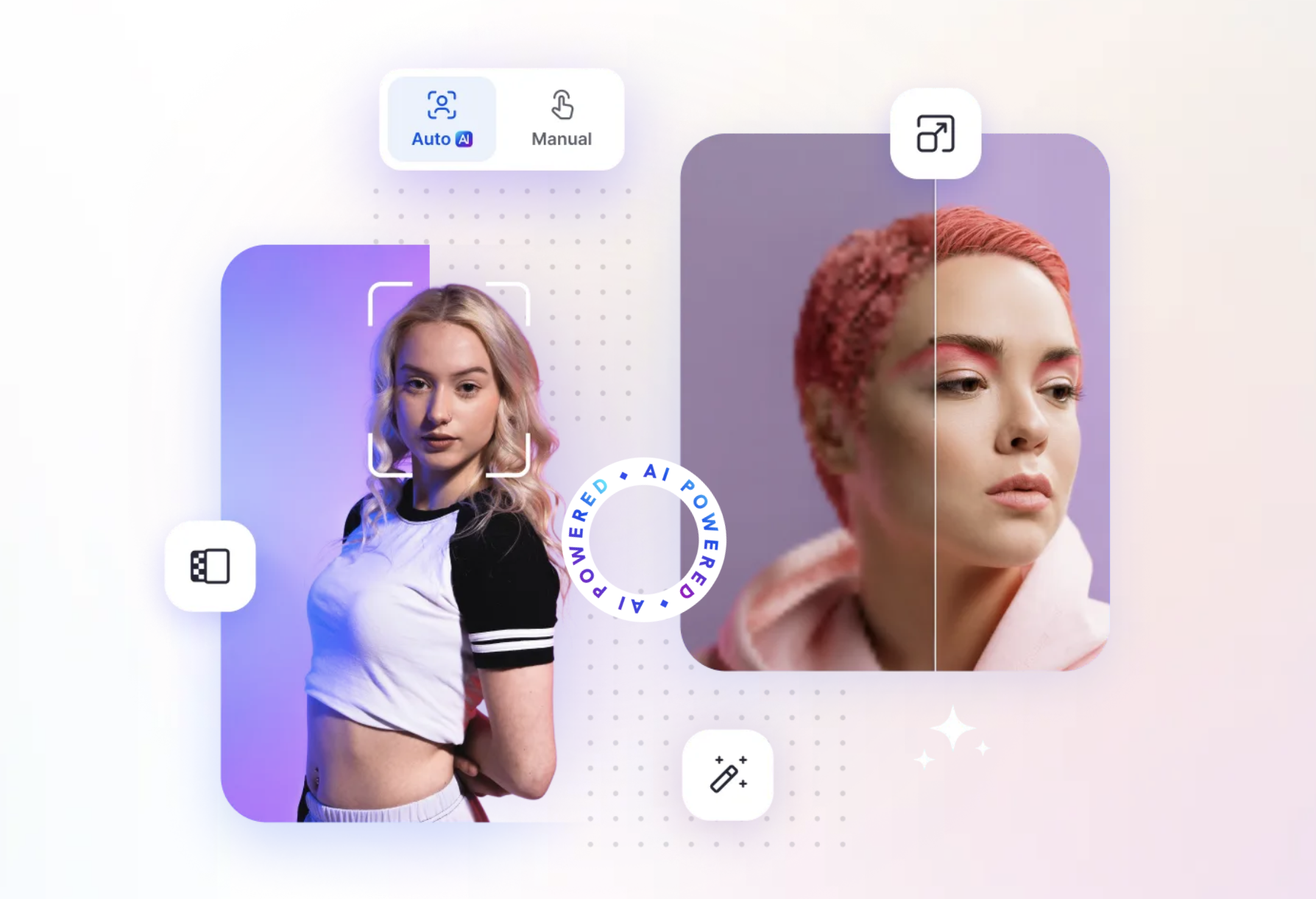
Bewertung: ★★★★☆
SnapEdit ist eine moderne App speziell für das automatische Entfernen von Personen aus Bildern. Die Software erkennt Gesichter und Körper im Foto mithilfe von KI und markiert sie direkt – du kannst sie dann mit einem Fingertipp entfernen lassen.
Ideal, wenn du Personen im Hintergrund entfernen willst oder dein Bild schnell für Social Media bereinigen möchtest. Für beste Ergebnisse empfiehlt sich eine Szene mit gutem Kontrast zwischen Person und Hintergrund.
| Vorteile | Nachteile |
| Automatische Personenerkennung | Ergebnisse bei komplexem Hintergrund variabel |
| Funktioniert ohne Anmeldung im Browser | Manche Funktionen nur in der Premium-Version |
| Schnell, einfach, intuitiv | Keine weiteren klassischen Bearbeitungstools |
9. Pixomatic
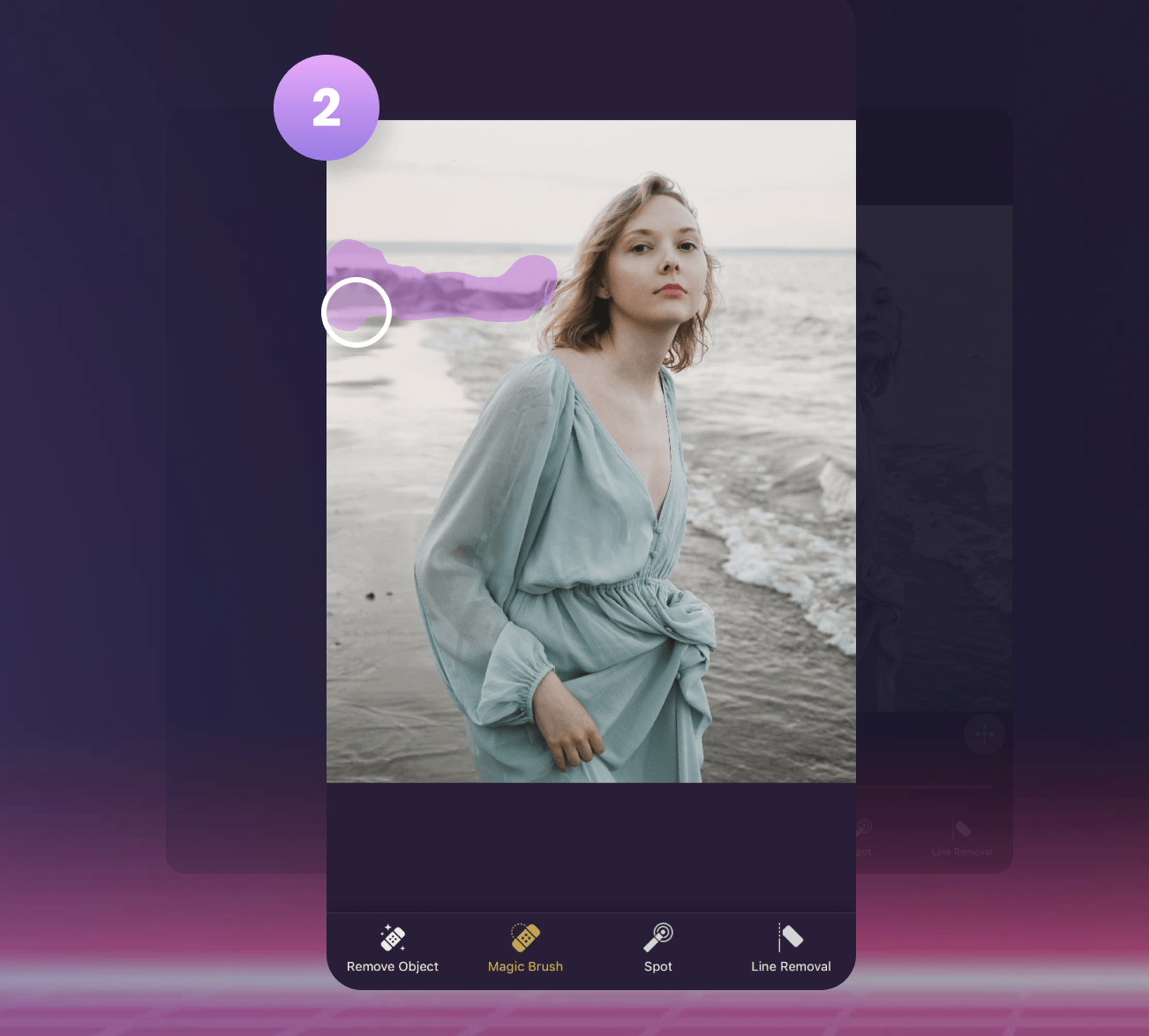
Bewertung: ★★★☆☆
Pixomatic ist eine mobile App zur Bildbearbeitung, die neben klassischen Funktionen wie Zuschneiden oder Filtern auch ein solides Tool zum Entfernen von Personen bietet. Die App setzt auf manuelle und halbautomatische Bearbeitung: Du kannst Personen auf dem Foto markieren und mit wenigen Gesten entfernen oder den Hintergrund austauschen.
Besonders nützlich für alle, die gerne präzise retuschieren und dabei nicht auf eine Desktop-Lösung angewiesen sind.
| Vorteile | Nachteile |
| Gute Kontrolle bei der Auswahl | Keine Desktop-Version verfügbar |
| Viele Bearbeitungsfunktionen in einer App | Benutzeroberfläche bisschen überladen |
| Ideal für kreative Foto-Composings | Entfernung funktioniert nur halbautomatisch |
Personen aus Fotos entfernen mit Luminar Neo
Du willst eine personen aus fotos ausschneiden, ohne dass Rückstände oder unschöne Kanten bleiben? Mit Luminar Neo geht das einfach – dank leistungsstarker AI-Unterstützung auf dem Desktop oder direkt in der mobilen App.
Luminar Neo – Anleitung (Desktop)
- Starte Luminar Neo auf deinem PC oder Mac.
- Lade dein Bild über „Katalog“ oder „Bearbeiten“ in die Software.
- Klicke auf das „Radieren“-Tool in der Werkzeugleiste rechts.
- Nutze den Pinsel und markiere die Person, die du löschen möchtest. Die Pinselgröße kannst du frei anpassen.
- Tipp: Markiere ruhig etwas über den Rand hinaus, damit später keine Reste sichtbar bleiben.
- Klicke auf „Radieren“ – die AI analysiert den Bereich und füllt ihn automatisch mit passenden Hintergrunddetails. Im nächsten Schritt kannst du mit AI die Bildqualität verbessern zusätzliche Details optimieren.
- Optional: Verwende GenErase, wenn du ein noch präziseres Ergebnis brauchst (z. B. bei komplexem Hintergrund).
- Exportiere dein fertiges Bild oder bearbeite es weiter in Luminar Neo.
Personen mobil entfernen (Luminar für iOS & Android)
- Lade die Luminar App aus dem App Store oder Google Play herunter.
- Öffne dein Bild in der App.
- Wähle das Tool zum Entfernen.
- Markiere die Person, die verschwinden soll – der Vorgang läuft so gut wie identisch wie in der Desktop-Version.
- Speichere das bearbeitete Bild oder teile es direkt weiter.
Luminar Neo herunterladen und Personen aus Fotos entfernen
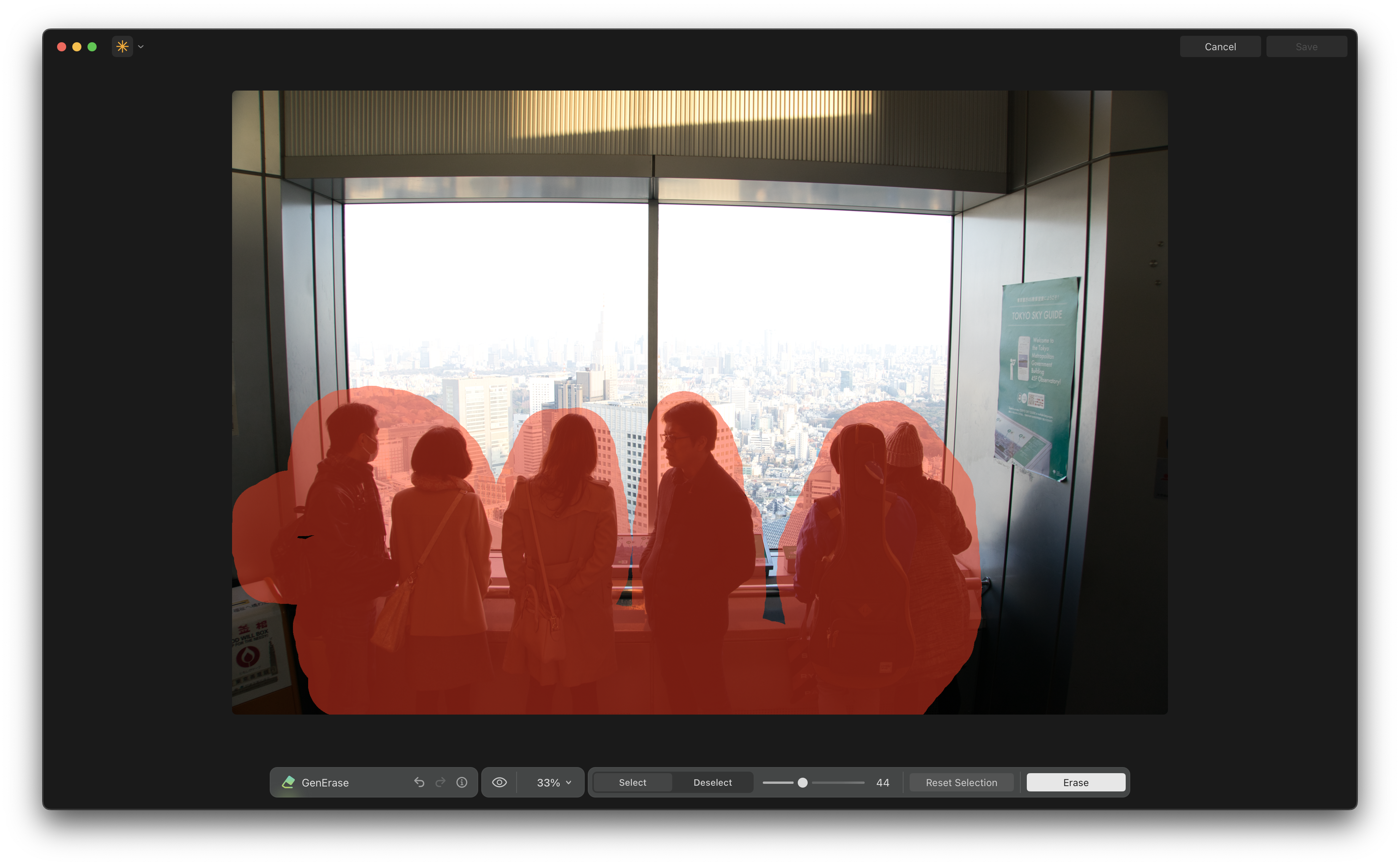
Häufig gestellte Fragen
Wie kann ich eine Person aus einem Bild entfernen?
Du kannst eine Person aus einem Foto entfernen, indem du ein Tool mit KI-gestützter Objekterkennung nutzt. In Luminar Neo markierst du einfach die betreffende Person, und die Software ersetzt sie automatisch durch passende Bildinhalte aus der Umgebung. So entsteht ein natürlicher Look – ganz ohne sichtbare Spuren.
Was ist der beste kostenlose Weg, um Personen aus Bildern zu entfernen?
Viele kostenlose Tools liefern brauchbare Ergebnisse, vor allem auf dem Smartphone. Wenn du Wert auf Qualität und einfache Bedienung legst, ist eine kostenlose Testversion von Luminar Neo eine starke Option. Du kannst Personen in wenigen Klicks entfernen – ohne Bildbearbeitungskenntnisse.
Kann ich Menschen aus Fotos einfach ausschneiden?
Ja, das geht – allerdings ist reines Ausschneiden nicht mit einem intelligenten Entfernen gleichzusetzen. Beim einfachen Ausschneiden bleiben häufig störende Hintergründe oder unschöne Kanten zurück. Programme wie Luminar Neo setzen auf künstliche Intelligenz, um die gelöschte Fläche automatisch mit passenden Bildelementen zu ergänzen und ein stimmiges Ergebnis zu erzielen.
Welche Software eignet sich am besten, um eine Person aus einem Foto zu entfernen?
Wenn dir schnelle Ergebnisse, hohe Genauigkeit und ein natürlich wirkendes Bild wichtig sind, zählt Luminar Neo zu den empfehlenswertesten Tools. Du kannst damit nicht nur Menschen, sondern auch andere unerwünschte Bildelemente entfernen – sowohl am Computer als auch mobil. Weitere geeignete Programme stellen wir dir weiter oben im Vergleich vor.